PPT文件经常用于汇报工作、汇报成果、教学等场合,制作好的PPT文件需要保护好文件内容才能够保证使用PPT的时候不出错。今天和大家分享PPT的加密方式,大家可以根据自己的情况选择不同的加密方式。
打开密码:
设置打开密码的PPT文件,在打开PPT文件的时候需要输入正确的PPT密码才能够打开文件,这有效限制了他人查看、编辑PPT文件。

想要给PPT文件添加打开密码,我们点击工具栏中的【文件】,界面左边找到【信息】,选择【保护演示文稿】-【用密码进行加密】,会有输入密码的提示框出现,我们输入PPT密码就可以完成加密了。
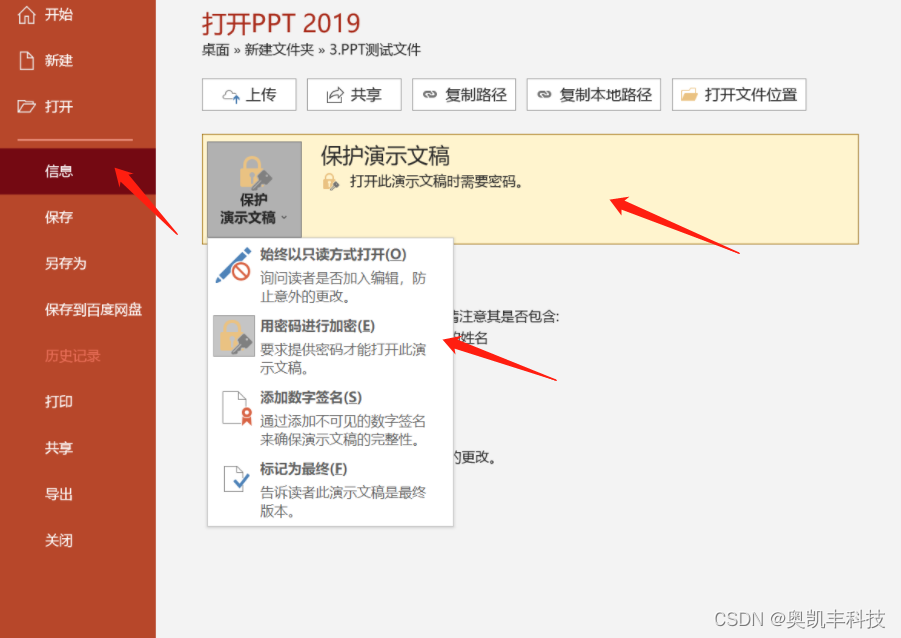
只读模式1:
第一种只读方式,只是简单的起到了提示作用,不过即使我们能够编辑PPT文件,但是文件不能添加数字签名、不能标记为最终。
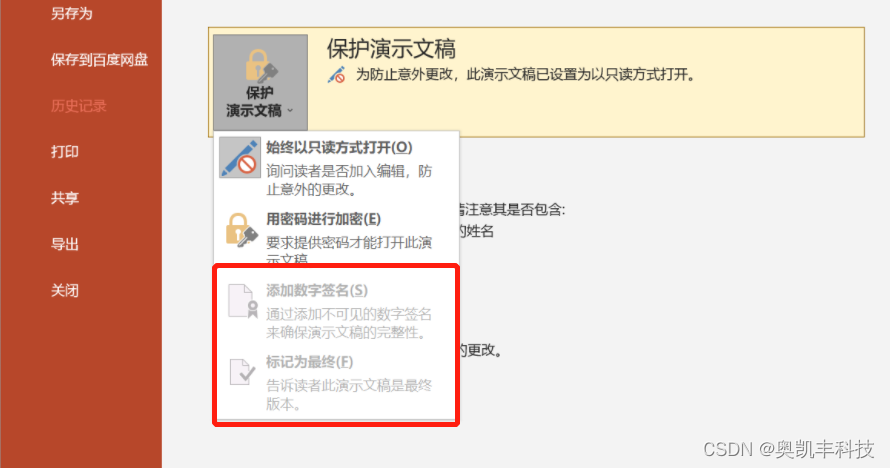
设置的方法也很简单,和设置打开密码的步骤差不多,只是在【保护演示文稿】下选择【始终以只读方式打开】

只读模式2:
第二种将PPT文件设置成只读模式的很简单,它的主要作用就是,我们可以打开PPT文件,也可以编辑PPT文件,但是编辑完之后只能保存在其他路径。而原PPT文件不受影响,也就是说,他人打开PPT文件进行了编辑,只是在其他保存路径产生了一个新的PPT文件,不会覆盖掉当前PPT文件。

设置这种只读模式,我们只需要右键点击PPT文件,选择【属性】,勾选上【只读】就可以了

修改权限:
PPT文件设置编辑限制之后,打开PPT文件的时候也会有提示框弹出,提示PPT文件需要输入密码以修改或以只读方式打开。如果我们需要编辑,输入PPT密码即可。
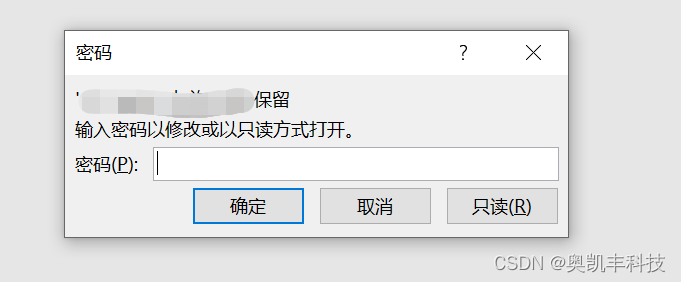
如果不需要编辑或者不知道PPT密码,点击【只读】进入文件,可以查看PPT文件,但是不能编辑PPT文件,因为工具栏中的编辑操作按钮大部分是灰色的,点击无效,这也有效的保护了我们的文件内容准确性。

设置这种加密,需要我在第一次保存或另存为的时候,在选择保存路径对话框中,找到【工具】-【常规选项】
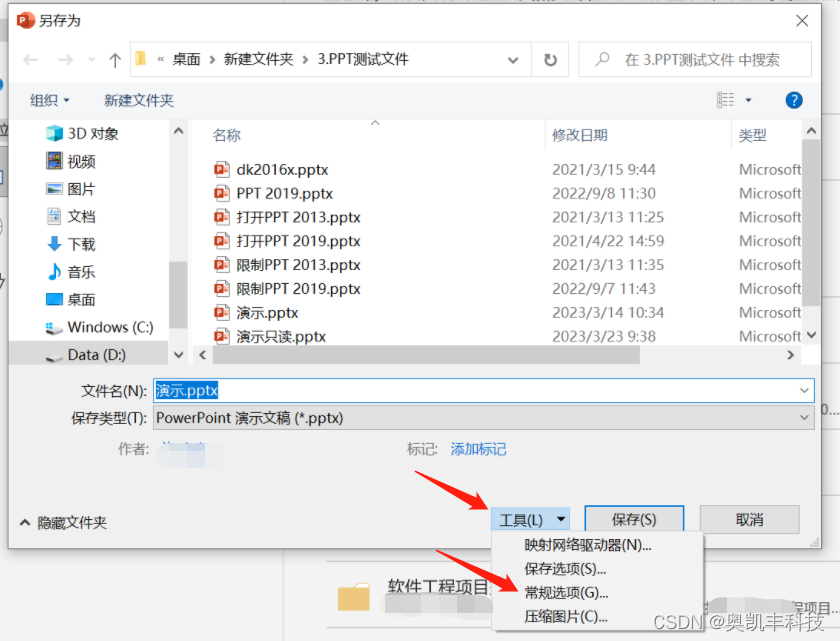
然后在常规选项中,在修改权限密码一栏中输入想要设置的PPT密码即可。

总结:
以上四种加密方式所保护文件的方式也有所不同,目前可知,只读模式的设置很简单,取消只读模式只需要原路返回取消勾选就可以了,打开密码和限制编辑需要设置密码,相对来说安全性更高一些,想要取消加密,也是需要原路返回,但是需要输入密码才能取消。
如果设置了限制编辑或者打开密码之后忘记了密码,无法取消加密,可以使用工具帮助我们解决问题,比如奥凯丰 PPT解密大师。
打开密码功能帮助找回PPT文件打开密码,解除限制功能帮助我们直接取消限制编辑


























 3万+
3万+











 被折叠的 条评论
为什么被折叠?
被折叠的 条评论
为什么被折叠?








